Correggere il Problema del Grapitio di FL Studio
Vedi le Soluzioni per Correggere il Problema "FL Studio Gracchia" in Pochi Minuti!
Le Workstation Audio Digitali (DAW, Digital Audio Workstations) hanno fornito un eccezionale progresso a persone su tutta la scala. Nel corso degli anni, le DAW sono migliorate in modo impressionante e ti hanno permesso di creare audio di alta qualità classificati come qualitativi come le canzoni. In questo articolo, esamineremo FL Studio e il suo problema di FL Studio che gracchia. Se sentissi suoni gracchianti dalla tua DAW, questo articolo è senza dubbio per te.
Abbiamo delineato le cause e la soluzione del FL Studio che gracchia. Vedi i dettagli forniti per saperne di più su come correggere il suono che gracchia di FL Studio.
Parte 1: Cos'è FL Studio?
FL Studio è stata indicata come la DAW migliore disponibile sul mercato. Quindi cosa sono le workstation audio digitali? Orbene, sono ben più di semplici editor audio. Hanno alcune delle migliori funzionalità della community che aiutano a creare un audio perfetto. Puoi incorporare la tua creatività nella piattaforma per offrire qualcosa di utile.
Per prima cosa esamineremo cosa rende speciale FL Studio rispetto alle altre DAW sul mercato:
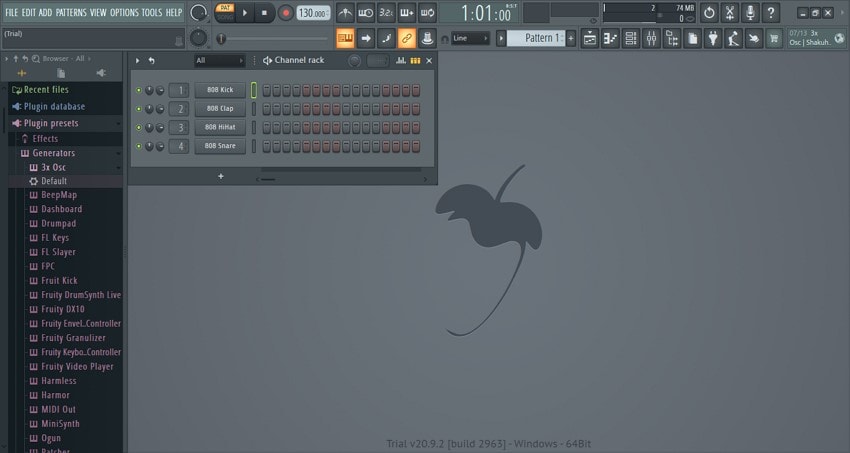
1. Funzionalità di FL Studio
FL Studio offre una funzionalità controllata attraverso la sua interfaccia. Puoi inserire qualcosa nella tua playlist con tali operazioni su tutta la scala. Inoltre, il flusso di lavoro durante il processo è altamente intuitivo. Puoi trovare funzioni avanzate nel software che sviluppa le proprietà del suono. Avrai un’ottima esperienza di funzionamento grazie alla finestra della playlist.
2. Uso dei Plugin
Con i diversi stock di plug-in disponibili, FL Studio rende la creazione del suono diversa. Il set di plug-in intuitivi ti offre un maggiore controllo sul flusso di lavoro. Di conseguenza, tenderai a trovare più qualità e a gestire più proprietà sonore. Tenendo ciò presente, controlla sempre i filtri, i preset e le patch forniti con un plug-in.
3. Competenza nell'Usabilità
Se si guarda e parla della sua curva di apprendimento, ci sarebbero opinioni diverse. Imparare in FL Studio è semplice. Con il giusto set di iformazioni e l'aiuto nel sistema, puoi scoprire il meglio dello strumento. Anche se tu fossi un principiante, usare DAW per gestire l'audio non è affatto impegnativo!
Oltre alla competenza, verrai supportato da diversi strumenti. Questi strumenti rendono il processo molto semplice.
4. Sequenziatore di Passi
Questa funzione è la funzione usata più di frequente in FL Studio. Lo step sequenze, ossia il Sequenziatore di Passi, ti consente di posizionare ogni suono attraverso la griglia. Ciò può essere ottenuto grazie a una "griglia dei battiti" incorporata. Mentre puoi attivarlo come parte della sequenza, puoi anche creare una griglia fino a lunghezze da 1 a 512 passi. In conclusione, gli step sequencer soddisfano molte funzioni relative ai suoni. Dall'inversione all’allungamento, lo step sequencer fa tutto.
5. Prezzi Controllati
FL Studio offre accessibilità a tutti gli utenti. A seconda del tuo budget, puoi selezionare ogni struttura di prezzo appropriata. Se desiderassi FL Studio per un uso professionale, puoi comprare il pacchetto completo. Personalizza il tuo pacchetto con plug-in competenti per rendere la gestione del suono divertente per te.
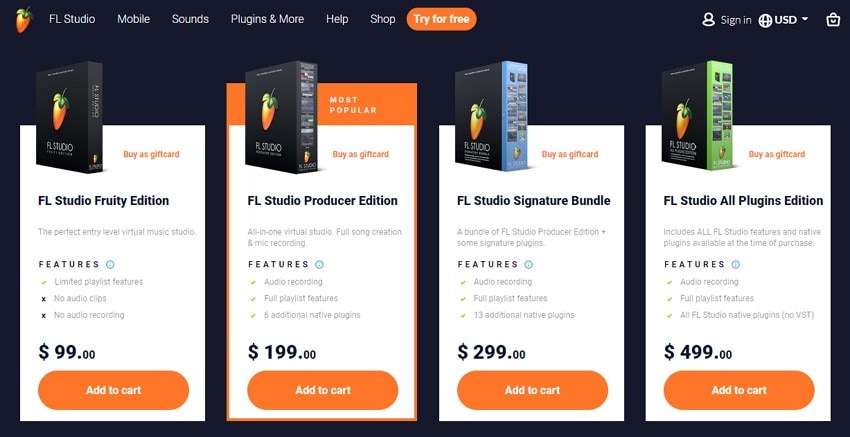
6. Straordinaria Interfaccia Utente
A differenza di altre DAW, FL Studio è molto diverso in termini di usabilità. L'interfaccia offerta agli utenti è intuitiva e presenta tutto frontalmente. Non ci sono caratteristiche e funzioni nascoste a cui è difficile accedere. Puoi sicuramente usare FL Studio a tuo piacimento con funzionalità semplici ed efficaci. Apporti le giuste regolazioni udibili in tempo reale per ottenere il suono perfetto.
Parte 2: Cosa Causerà il Gracchiare di FL Studio?
Non hai ben chiaro su cosa stia causando il gracchiare di FL Studio? Ogni volta che viene creato un suono, dovrebbe essere della massima qualità. Il gracchiare o le distorsioni nel suono non sono accettabili. Essendo un editor audio, devi conoscere editor con te stesso. Allora, cosa rende FL Studio 20 un suono che gracchia ? Esamineremo direttamente le cause che stanno rivelando tali suoni.
1. Buffer Underrun
Clic, schiocchi e intermittenza della voce nell'audio sono suoni gracchianti. È possibile ottenere tali distorsioni quando si carica la CPU più del solito. Questo tipo di situazione è noto come problema di buffer underrun, che sicuramente può essere eliminato dal suono.
Per evitare ogni latenza, la lunghezza del buffer è impostata su zero per evitare ogni ritardo per l'audio. Ciò fornisce al computer un'eccezionale operatività del rendering audio. Se il buffer si esaurisse prima che la CPU esegua il rendering dell'audio, sorgerà il problema del gracchiare del suono. Potrebbero esserci più problemi di sistema che potrebbero rivelarsi la radice del problema. Pertanto, l'efficienza del sistema è essenziale per il corretto funzionamento della piattaforma.
2. Problemi tra i Plugin
I plug-in difettosi possono essere un altro motivo di non poco conto per il suono che gracchia. FL Studio è noto per fornire agli utenti diversi plug-in che offrono operabilità. Questa operatività rende l'elaborazione audio ben migliore e semplice da eseguire. Tuttavia, se ci fossero dei problemi nel plug-in, potrebbero iniziare a verificarsi vari problemi nel tuo FL Studio. Possono agire male in molti modi, che talora potrebbero essere difficili da esaminare.
Puoi mettere in atto operazioni per rimuovere i problemi nel plug-in. Prova ad aggiornare o reinstallare lo strumento se ti accorgessi che si comporta in modo errato. Tali operazioni potrebbero promettere la risoluzione dei plug-in in FL Studio.
Parte 3: Come Correggere il Gracchiare di FL Studio?
Non vedi l'ora di correggere il problema del gracchiare di FL Studio del tuo dispositivo? C'è una soluzione passo passo che puoi usare per ottenere dei risultati efficaci. Diamo un'occhiata ai passi indicati per saperne di più su come correggere il gracchiare di FL Studio.
Passo 1: accedi alle impostazioni audio su FL Studio.
Dopo aver avviato FL Studio, devi importare il tuo suono attraverso la piattaforma.
Per prima cosa, individua le impostazioni audio sulla piattaforma. Troverai la scheda "Opzioni" nella parte superiore dell'interfaccia. Quando si apre un menu a discesa, fai clic sull'opzione "Impostazioni Audio" per aprire una nuova finestra.
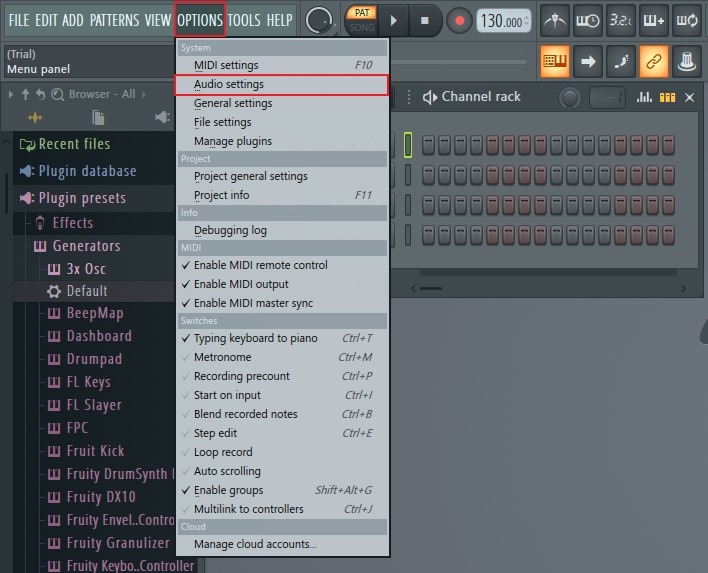
Passo 2: imposta un driver appropriato.
Quando si apre una nuova schermata, vai alla sezione "Dispositivi", dove puoi trovare il driver selezionato. Quindi, fai clic sul relativo menu a discesa e avrai a disposizione diverse opzioni di driver. Scegli "FL Studio ASIO Driver" per risultati perfetti.
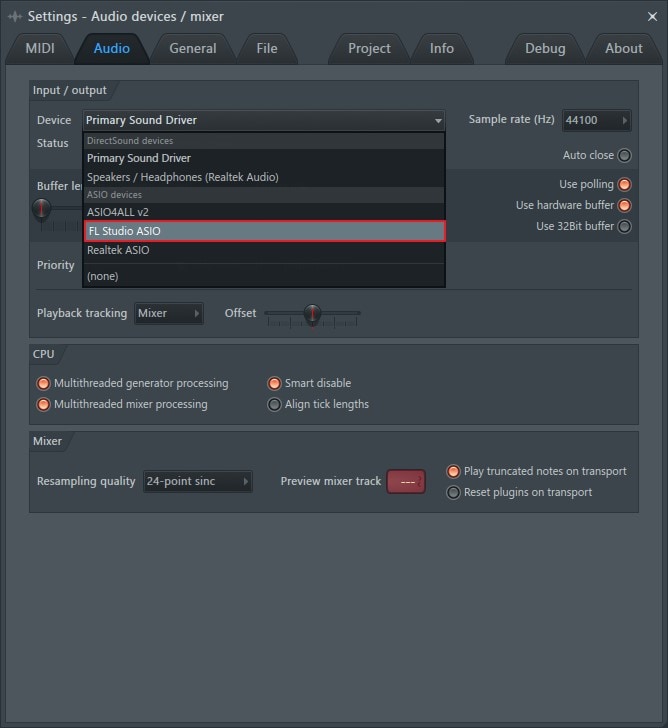
Passo 3: imposta la frequenza di campionamento del suono.
Una volta selezionato il driver perfetto, regola la frequenza di campionamento dell'audio. In quanto riconosciuto quale valore standard, è possibile impostare la frequenza di campionamento audio su 44.1 kHz. Questo è il valore consigliato per ottenere risultati di fascia alta per il tuo audio.
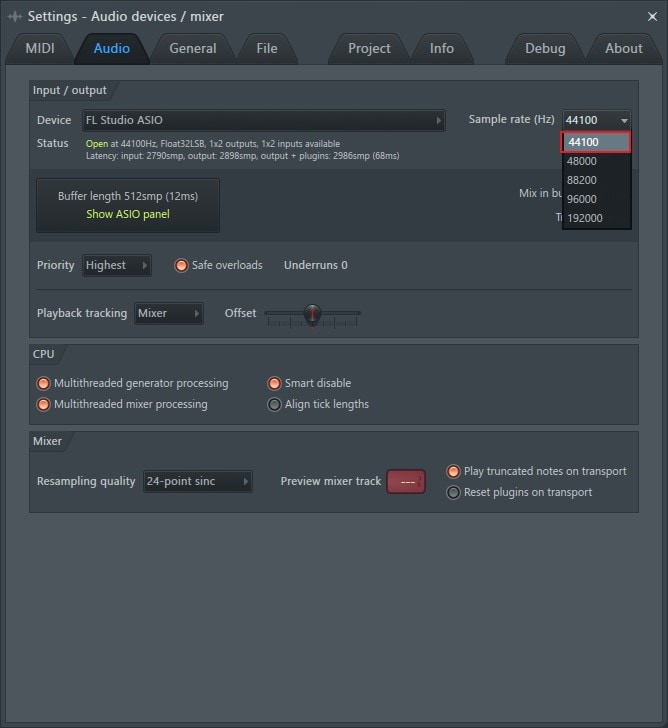
Passo 4: elaborazione della lunghezza del buffer.
Procedi con i successivi parametri audio disponibili sull'interfaccia. Dopo aver impostato la frequenza di campionamento, devi esaminare la lunghezza del buffer. Questo valore determina notevolmente quanto tempo ha a disposizione la CPU per elaborare l'audio.
Come detto in precedenza, FL Studio concede alla CPU un tempo di pre-rendering per eseguire l'audio in anticipo. Questo viene fatto con l'aiuto della giusta lunghezza del buffer. Quindi, imposta un valore bilanciato per la lunghezza del buffer in quanto è necessario evitare un suono che gracchia. Devi anche controllare il ritardo dei suoni.
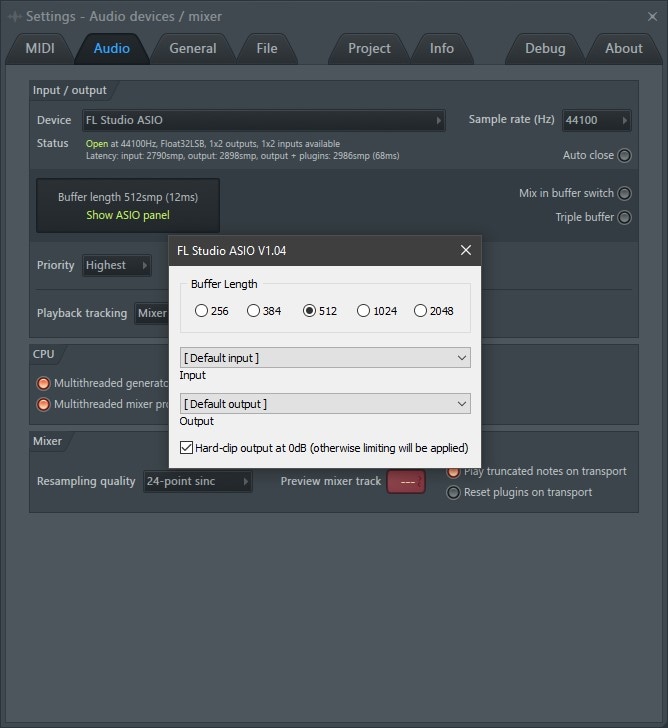
Passo 5: stabilisci la priorità.
Passa alla sezione "Priorità" dopo aver impostato la lunghezza del buffer. Questo parametro consente di impostare la priorità della CPU al mixer, il che è essenziale. Il perfetto equilibrio creato attraverso tali parametri riduce ogni tipo di distorsione all'interno dell'audio.
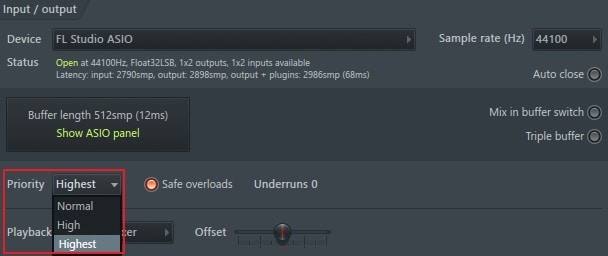
Passo 6: copertura dell'elenco di controllo efficace della CPU .
Quando vai alla sezione successiva, troverai diverse opzioni nella sezione CPU. Devi assicurarti che "Elaborazione Generatore Multithread", "Elaborazione Mixer Multithread" e "Disabilitazione Smart" siano selezionati in tutta la sezione. Questi sono estremamente importanti per evitare il gracchiare di FL Studio.
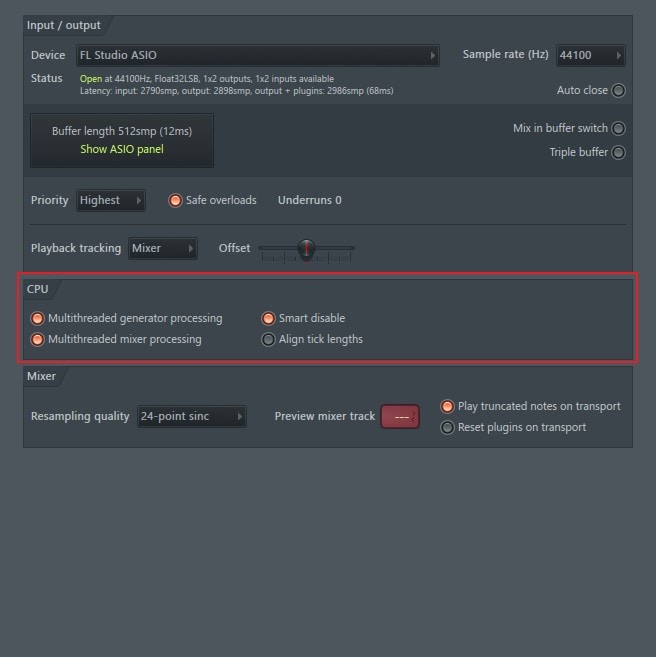
Passo 7: imposta il mixer per la perfezione.
Accedi all'opzione finale di "Impostazioni MIXER" in tutta la sezione. Seleziona una valutazione di qualità media dalle opzioni di qualità di ricampionamento per trovare il terreno perfetto per evitare il gracchiare dell'audio di FL Studio.
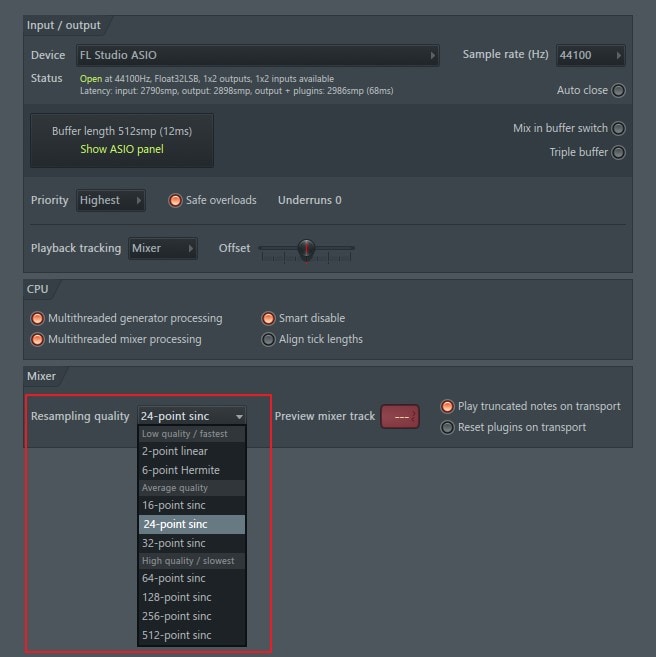
Bonus: Cosa Accade se l'Audio Prodotto da FL Studio Viene Danneggiato?
E se non fosse FL Studio a produrre questo suono che gracchia? Per comprendere questo punto, è necessario rendersi conto che i problemi possono verificarsi anche attraverso l'audio. Per gestire l'audio corrotto, devi avere la giusta direzione.
Wondershare Repairit ti fornisce la piattaforma per farlo. La piattaforma è nota per controllare l'audio corrotto e correggerlo correttamente. Con il giusto set di funzioni, puoi assicurarti che il tuo audio funzioni alla perfezione senza distorsioni.

-
Ripara l’audio danneggiato con tutti i livelli di danneggiamento, come audio non funzionante, audio ritagliato, audio ronzante, audio rimbombante, audio sibilante, audio non sincronizzato, ecc.
-
Ripara audio di diversi formati, inclusi MP3, M4A, FLAC, AAC, WAV, ecc.
-
Ripara audio danneggiati o corrotti da più dispositivi: registratore vocale portatile, software di registrazione, apparecchi di ripresa, SD card, telefoni, dischi rigidi, unità flash USB, ecc.
-
Compatibile con PC Windows, Mac OS e supporta il trasferimento/condivisione da PC a dispositivo mobile.
Scoprirai quanto sia facile riparare l'audio di FL Studio su tutta la piattaforma:
Passo 1: vai a Riparazione Audio .
Apri Wondershare Repairit sul tuo computer e procedi alla sezione "Riparazione Audio". Accedendo alla sezione, fai clic su "+Aggiungi" per importare l'audio FL Studio danneggiato.

Passo 2: aggiungi campioni e ripara.
Quando aggiungi l'audio, fai clic su "Ripara" per iniziare. Prima che il processo venga eseguito, è necessario aggiungere l'audio di esempio. Dopo aver aggiunto l'audio campione, fai clic su "Avvia Riparazione Avanzata" per iniziare il processo.

Passo 3: salva l'audio FL Studio riparato.
Dopo aver completato il processo di riparazione, puoi trovare l'audio corretto nella sezione di anteprima. Poi, fai clic su "Salva" per esportare l'audio di FL Studio sul computer.

Conclusione
Hai esaminato i dettagli forniti sulla risoluzione del gracchiare di FL Studio 20? Con la conoscenza delle cause e delle soluzioni, non ti sentirai più in difficoltà. Questo ti aiuterà a gestire ogni tipo di problema audio che gracchia su FL Studio 20. Ti abbiamo persino aiutato a lavorare su un file audio corrotto. Usa Wondershare Repairit per dei risultati perfetti. Sicuramente non rimarrai deluso dai risultati dell'audio gracchiante corretto.
 100% sicuro e download gratuito
100% sicuro e download gratuito
